本ページは武蔵野美術大学通信教育課程授業”デジタルファブリケーション実習”授業のためのページです。
授業追加機材の3DプリンタMega-Sの紹介です。

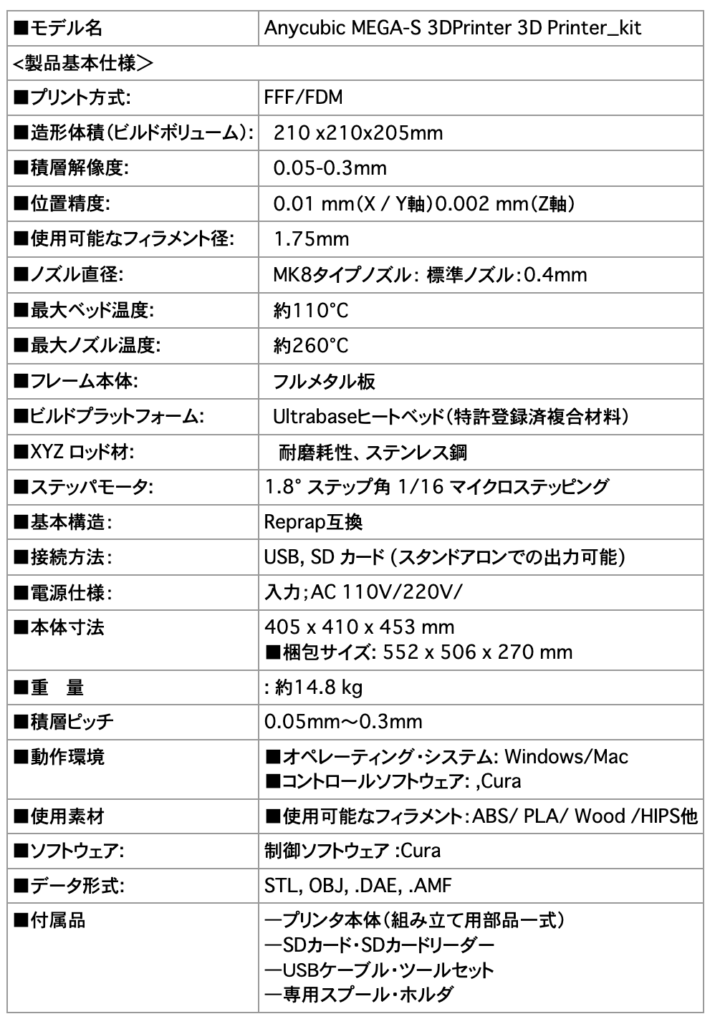
現在は販売していませんが3万円前後で買える安定した3Dプリントができる機種になります。
こちらを使うにはCuraという3DモデルをMega-Sでプリントするためのデータに変える無料のスライサーソフトが必要になります。
Curaを使う
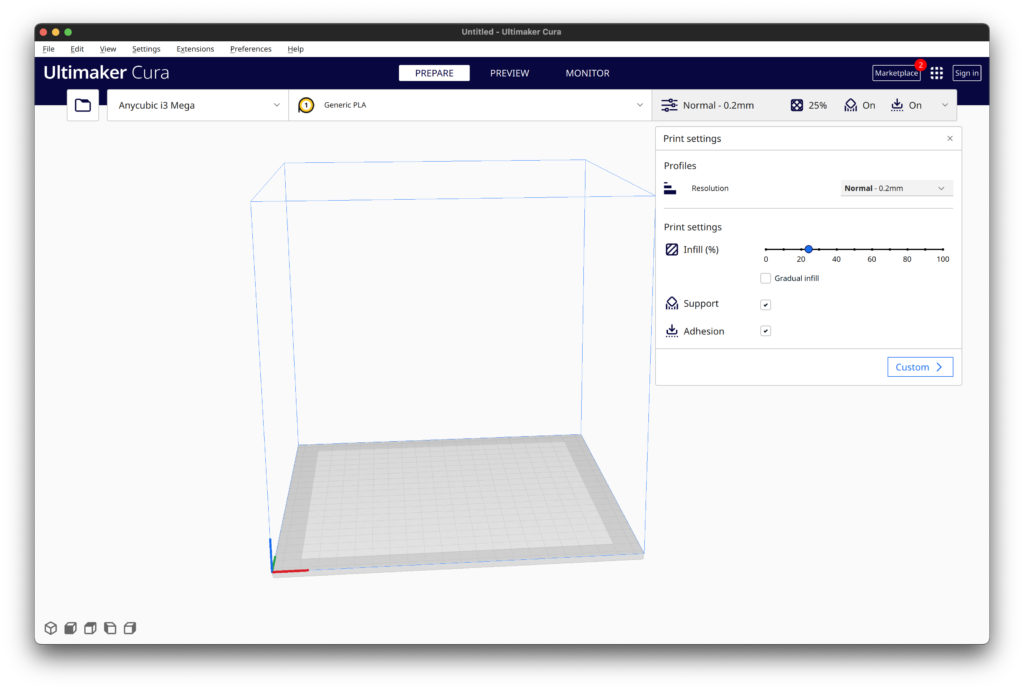
授業用のPCにはCuraがインストールされていますのでアプリを立ち上げます。
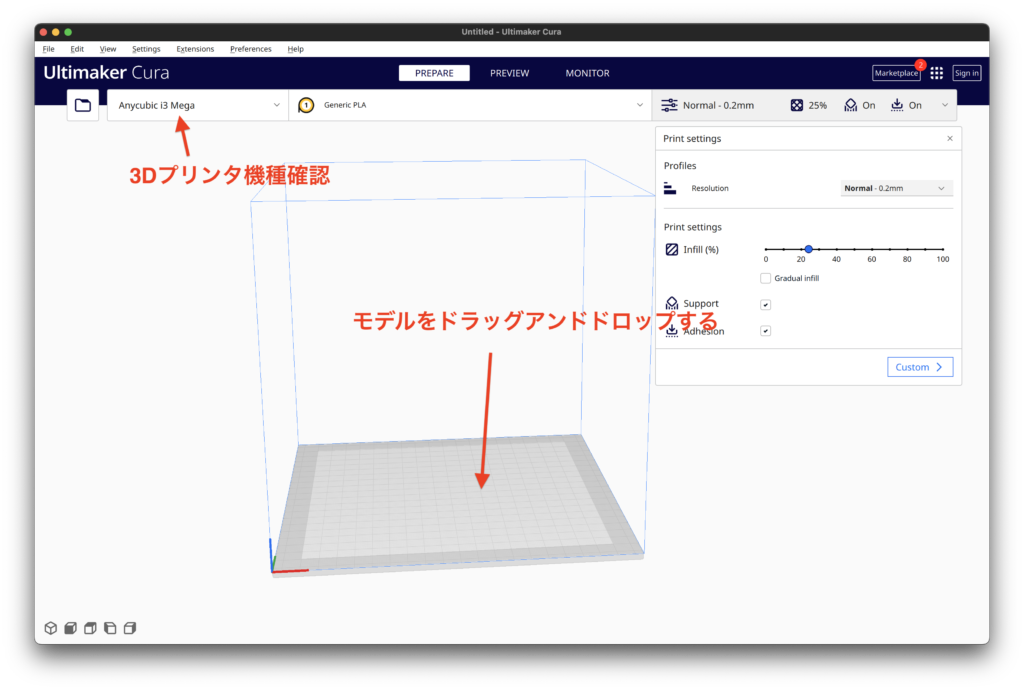
初期画面でマシンが「Anycubic i3 Mega」になっていると思いますのでそれを確認します(違う機種が選択されている場合はプルダウンメニューから選択してください)
3Dモデル(.stl形式)を画面内にドラッグアンドドロップしてください。

積層の厚み「Resolution」(0.2mmが標準です。)とサポート材の有無「Support」ベース材の有無「Adhesion」を確認して「Slice」ボタンを押します。
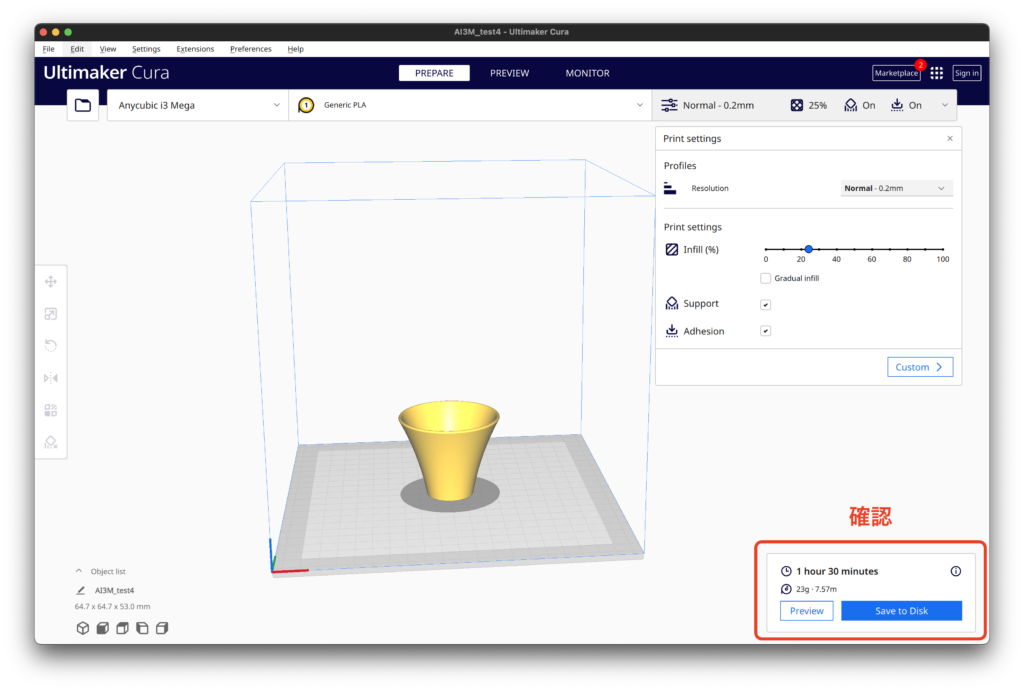
予測時間が出るので問題なければ「Save to Disk」でデータを保存します。SDカードを挿している場合はそのままSDカードに保存して構いません。
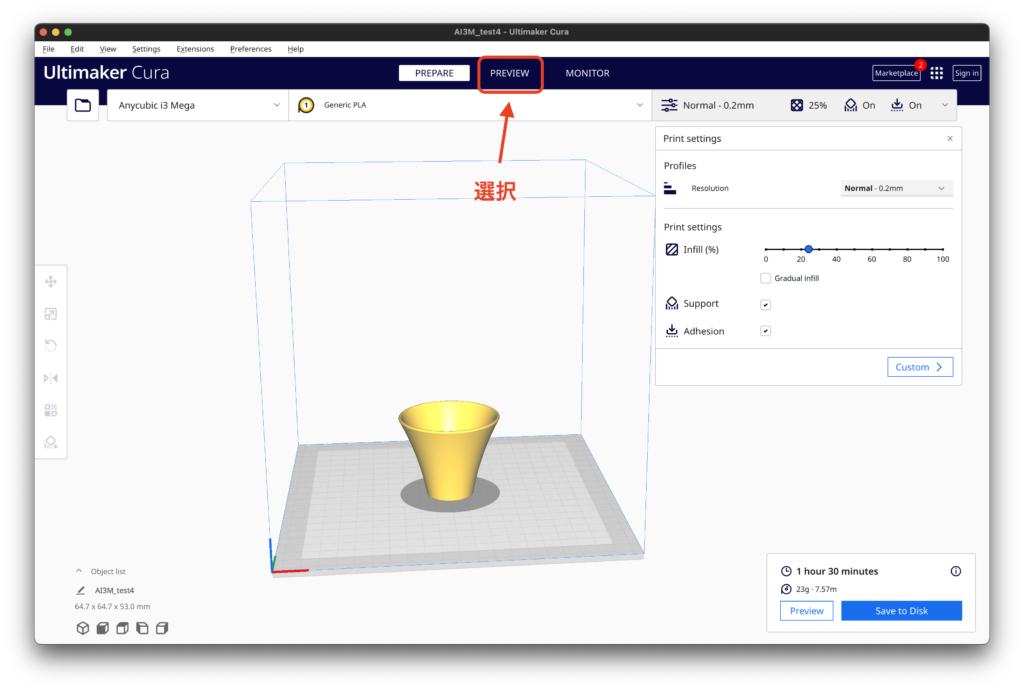
更に、どのような出力になるか確認してみましょう。画面上部の「PREVIEW」ボタンを選択します。
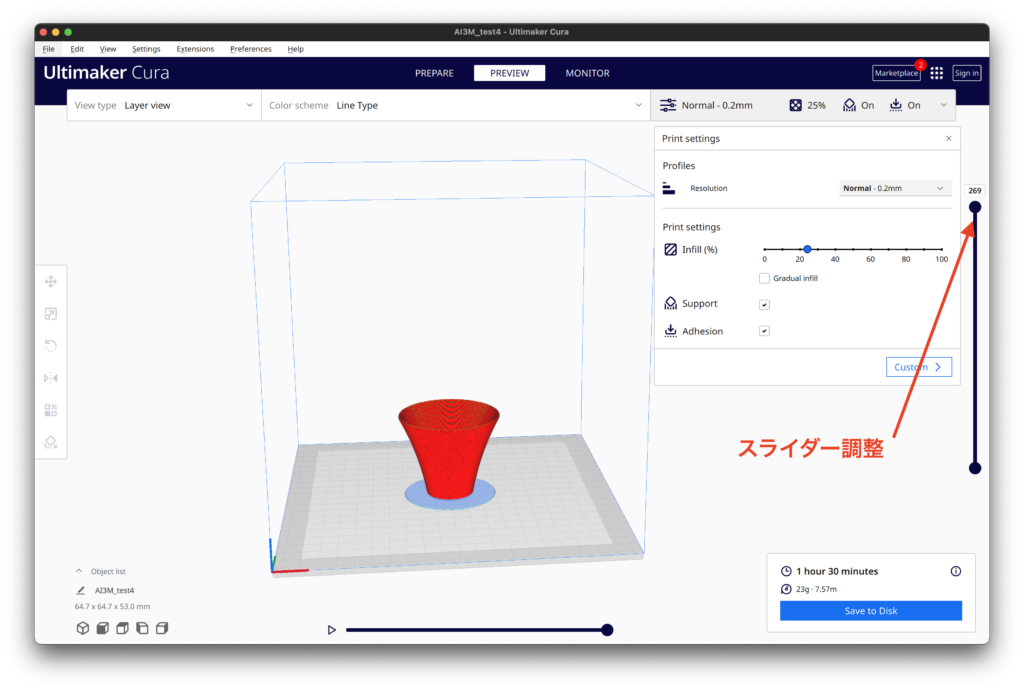
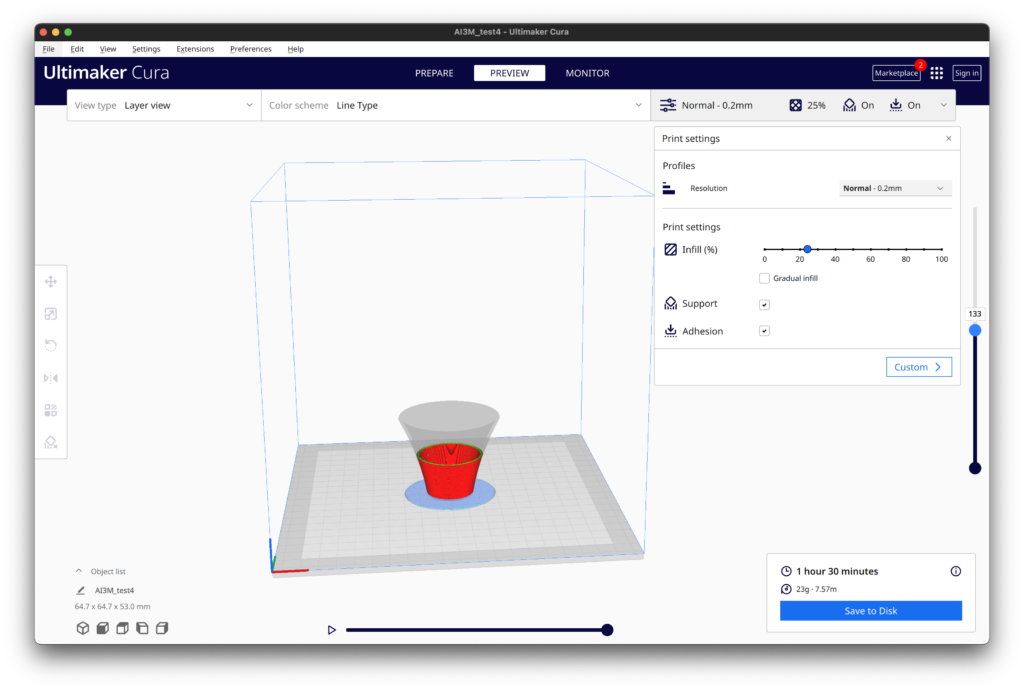
出力される形状でプレビュー画面が出ます。画面右のスライダを動かすと1層1層確認することもできます。
ここで問題が無いか確認してみてください。
プリンタを動かす
SDカードを抜き取り、3Dプリンタに接続します。



